当前位置: 首页 > microsoft
-
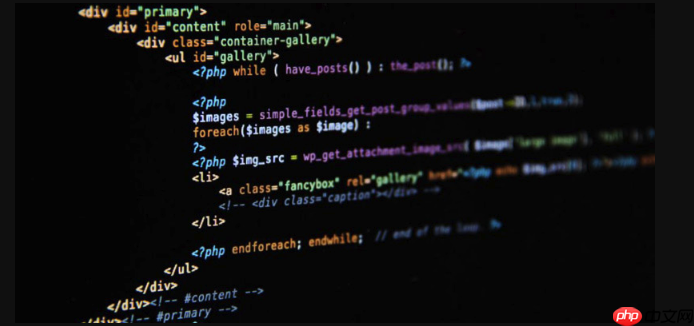
php代码怎么读取Excel文件_php代码处理表格数据的方法
使用PhpSpreadsheet库可解析Excel文件,先通过Composer安装并引入自动加载,再用IOFactory加载文件,获取工作表后遍历读取数据;若为CSV格式,可用fgetcsv函数打开文件逐行读取;在Windows下还可通过PDO结合ODBC驱动将Excel作为数据库查询,构造DSN连接后执行SQL获取数据。
php教程 5502025-11-07 13:27:02
-

什么是 Windows 自动修补?
Windows自动修补功能会自动完成安全更新,其通过WindowsUpdate定期检查、下载并安装补丁,用户可在设置中调整策略,并通过事件查看器监控更新日志。
Windows系列 9512025-11-07 13:22:02
-

win10睡眠后无法唤醒是什么原因_win10睡眠唤醒故障排查方法
Windows10睡眠后无法唤醒问题可通过更新电源管理驱动、调整高级电源设置、禁用快速启动、检查BIOS配置、排除第三方软件干扰及执行系统文件扫描解决。
Windows系列 1262025-11-07 13:22:02
-

如何在 Microsoft Excel 中将图表保存为图像
首先可通过复制粘贴方式快速导出图表图片,其次利用Excel“另存为图片”功能可直接保存为PNG、JPEG等格式,再者使用系统截图工具捕获图表区域,最后还可通过导出PDF再转换为图像实现高质量输出。
办公软件 8952025-11-07 13:15:27
-

如何在 Microsoft Excel 中对图表应用筛选器
答案:可通过切片器、数据透视图和公式结合筛选实现Excel图表动态显示。首先将数据转为表格,插入切片器并选择字段筛选,关联图表会同步更新;或创建数据透视表后生成透视图,利用筛选区域控制显示内容;还可使用SUBTOTAL函数判断行可见性,构建动态数据源使图表响应手动筛选操作。
办公软件 1422025-11-07 13:13:25
-
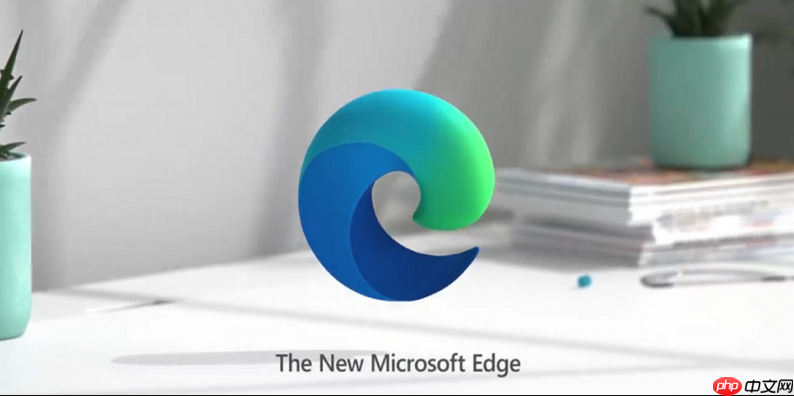
edge浏览器如何自定义新标签页布局_edge浏览器新标签页布局自定义方法
首先打开Edge设置,选择“开始、主页和新建标签页”中的“自定义”,可开关模块并拖动调整顺序,还能上传背景图或选主题,最后通过“重置”恢复默认布局。
浏览器 9622025-11-07 13:10:03
-

解决Python包安装中multidict轮子构建失败的教程
本教程旨在解决Python包安装过程中常见的“ERROR:Couldnotbuildwheelsformultidict”错误,该错误通常发生在尝试安装依赖于multidict的库(如discord.py、aiohttp)时。文章将深入分析错误成因,并提供一系列实用解决方案,包括安装C/C++构建工具、管理Python版本兼容性、更新核心包以及使用虚拟环境等,确保用户能够顺利完成Python包的安装。
Python教程 4422025-11-07 13:01:02
-
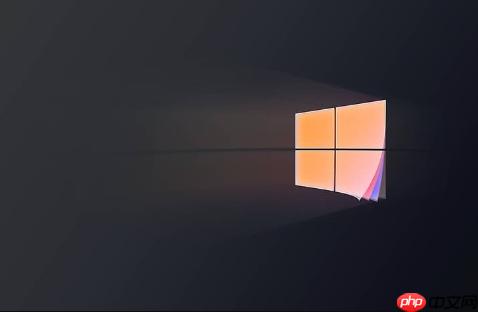
win11夜间模式不工作怎么办_Win11夜间模式无法使用问题解决方法
首先更新显卡驱动,若无效则重置夜间模式注册表项,接着检查并卸载冲突的远程控制软件驱动,再通过系统设置重新激活夜间模式,最后可使用f.lux等第三方软件替代。
Windows系列 9942025-11-07 13:00:09
-
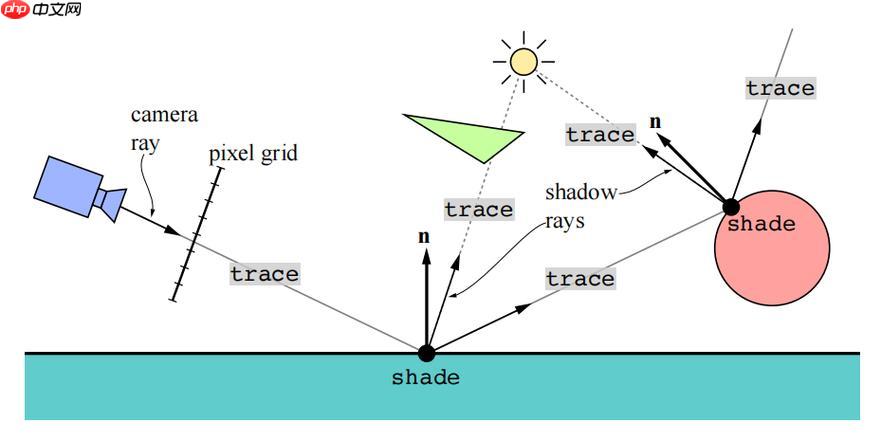
RayLink如何设置双重认证保护_RayLink增强账户安全的操作步骤
首先开启App扫码登录,进入RayLink官网安全设置,扫描二维码并用手机确认;其次启用动态口令,通过验证器App绑定并输入6位验证码;最后可结合多种方式实现分层管控,提升账户安全性。
办公软件 7602025-11-07 12:45:03
-

如何防止他人在 Windows 任务栏上固定或取消固定应用程序
可通过组策略或注册表禁用任务栏固定功能:1、组策略路径为“用户配置→管理模板→开始菜单和任务栏”,启用“阻止将项目固定到任务栏”;2、注册表路径为HKEY_CURRENT_USER\Software\Policies\Microsoft\Windows\Explorer,创建NoPinningToTaskbar并设值为1。
Windows系列 8672025-11-07 12:41:03
-
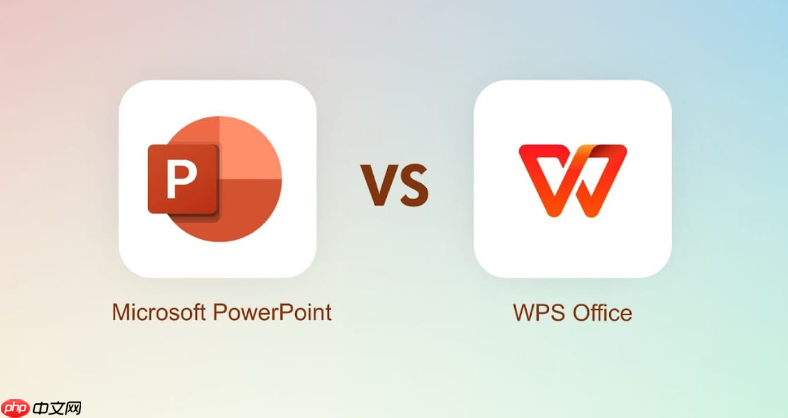
mac 如何 office同步_Mac设备与Office软件同步方法
首先确认Mac版Office已登录正确的Microsoft账户,再通过OneDrive同步客户端将文件保存至云端,最后在Office的“信息”面板中手动触发“立即同步”以确保多设备间文档实时更新。
办公软件 8632025-11-07 12:39:31
-

Web页面下载.exe文件被安全软件标记的解决方案
当用户从Web页面下载.exe文件时,即使是来自本地服务器,也常被杀毒软件和智能屏幕(如MicrosoftDefenderSmartScreen)标记为潜在危险。这主要是因为文件未进行数字签名,而非加密连接(SSL/TLS)问题。本文将深入探讨此现象的原因,并提供代码签名、在线扫描及第三方托管等专业解决方案,以确保文件安全分发并提升用户信任。
html教程 3202025-11-07 12:39:14
-
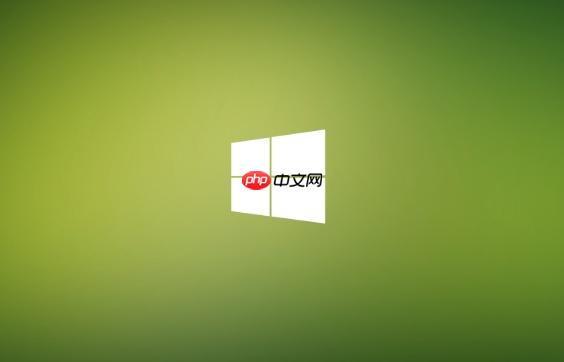
win10怎么更改系统默认字体_win10系统字体设置方法
可通过注册表编辑器修改系统字体,或使用第三方工具美化界面。首先备份注册表,通过regedit修改HKEY\_LOCAL\_MACHINE路径下Fonts中的SegoeUI为已安装字体如MicrosoftYaHei,并重启生效;也可在HKEY\_CURRENT\_USER的WindowMetrics中调整标题栏、菜单等特定元素字体,需将字体信息转换为十六进制数据;为避免手动操作风险,推荐使用WindowBlinds等可信第三方工具,选择主题或自定义字体后应用并重启资源管理器完成更换。
Windows系列 8762025-11-07 12:32:02
-

win10自带的照片应用打不开怎么解决_win10照片应用故障排查方法
首先尝试修复照片应用,若无效则重置或通过PowerShell重新注册;更新系统与应用,必要时卸载后重装,并运行SFC和DISM修复系统文件。
Windows系列 6142025-11-07 12:26:02
-

个人简历格式模板哪里找_优质个人简历格式模板下载网站推荐
可通过五百丁简历、Canva可画和MicrosoftWord获取优质简历模板。首先访问五百丁简历官网注册账号,选择免费模板并按行业筛选,点击编辑后在线填写信息,最后导出为Word或PDF格式;其次进入Canva可画官网搜索“简历”,浏览免费且可编辑的模板,登录后修改文字颜色图片等元素,完成后下载为PDF文件;最后打开Word软件新建文档,搜索“简历”关键词,挑选如“现代简历”等合适风格模板,双击预览创建副本并替换占位内容,保存时命名为“姓名_应聘岗位_简历.docx”以便识别。
常见问题 3242025-11-07 12:23:02
-

win11怎么卸载不需要的应用程序_Windows 11应用程序卸载教程
可通过设置、开始菜单、控制面板或第三方工具卸载Windows11应用。首先推荐使用“设置”应用进入【已安装的应用】查找目标程序并卸载;其次可在“开始”菜单右键应用图标直接选择卸载;对于传统软件,可使用控制面板中的“程序和功能”进行卸载;若需彻底清除残留,建议使用RevoUninstaller等第三方工具深度清理文件与注册表项。
Windows系列 9172025-11-07 12:18:02
社区问答
-

vue3+tp6怎么加入微信公众号啊
阅读:5073 · 6个月前
-

老师好,当客户登录并立即发送消息,这时候客服又并不在线,这时候发消息会因为touid没有赋值而报错,怎么处理?
阅读:6083 · 7个月前
-

RPC模式
阅读:5062 · 8个月前
-

insert时,如何避免重复注册?
阅读:5874 · 9个月前
-

vite 启动项目报错 不管用yarn 还是cnpm
阅读:6475 · 10个月前
最新文章
-
西安公交如何添加开票信息
阅读:892 · 13分钟前
-
《他趣》申诉账号教程
阅读:626 · 13分钟前
-
《三国志幻想大陆2:枭之歌》群雄争鼎攻略(上篇)
阅读:392 · 13分钟前
-
小度app设备添加方法
阅读:673 · 13分钟前
-
侧投如何调整
阅读:398 · 13分钟前
-
悟空浏览器网页版最新链接 悟空浏览器网页版有效登录网址
阅读:185 · 13分钟前
-
Java多线程环境下SMPP会话与消息发送的同步机制优化
阅读:713 · 14分钟前
-
当当如何查看图书畅销榜
阅读:482 · 14分钟前
-
《零度曙光》盾锤技能搭配攻略
阅读:486 · 14分钟前
-
悟空浏览器地址栏搜索建议如何关闭 悟空浏览器搜索栏隐私设置
阅读:693 · 14分钟前



















